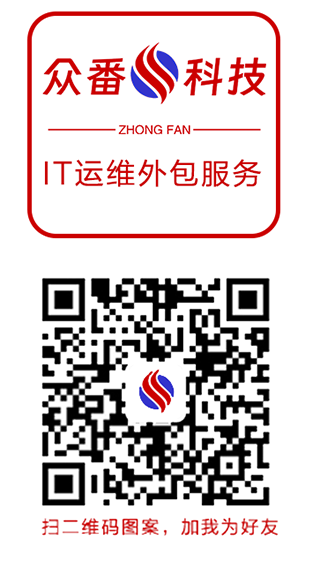深圳IT外包
深圳it运维公司|深圳it服务外包|罗湖it外包|深圳IT外包服务提供商-众番科技

当前位置:首页 » 资讯推荐 » 正文
-
iOS / iPadOS 15 公测版来了,哪些新功能值得尝鲜?
经过 2 个版本的开发者测试,Apple 在 7 月 1 日发布了 iOS 15 和 iPadOS 15 的 Public Beta 公开测试版本。iOS 15 和 iPadOS 15 是 Apple 在 WWDC21 开发者大会上推出的新版操作系统,目前正在面向开发者和用户进行测试,正式版预计在秋季发布。
在这篇文章中,我们将带大家快速浏览 iOS 15 和 iPadOS 15 中值得尝鲜的新功能。如果你想尝鲜 iOS / iPadOS 15公开测试版,可以在 Apple 官网 申请 Apple Beta 版软件计划。
关联阅读:iOS / iPadOS 15 公测版来了:新系统升降级指南 & 注意事项
WWDC21 开发者大会期间,少数派也为大家带来了针对新系统、新技术的持续跟进和报道,也与几位长期关注和参与 Apple 生态工作的开发者和产品人进行了深度讨论。为了让你更加完整和系统性地回顾这些内容,少数派也将它们整理成了专题页面,你可以访问下方链接查看我们带来的热点资讯、深度报道以及之后更新的更多内容。
? 少数派带你看 WWDC21
iOS 15
iOS 15 中,除了之前传闻的新的通知样式和管理方式,专注模式 (Focus)、实况文本 (Live Text)、全新天气 App 等的加入,也值得我们关注。
实况文本
实况文本 (Live Text) 是 iOS 15 上系统级的 OCR 文本识别工具,使用方法也非常多样。首先,在系统相机中,如果当前取景框识别到画面中有文本内容,取景框右下角 (竖屏) 或者右上角 (横屏) 会自动显示实况文本按钮,点击之后取景框内会将识别到的文字以单独的弹窗显示,在弹窗中选择文字之后可以进行拷贝、查询、分享或者通过系统翻译 App 进行翻译的操作。
在第三方 App 中,也能直接调用实况文本功能。在输入框点击唤出键盘之后,再次点按输入框唤出文本操作快捷选单,选择「来自相机的文本」,整个键盘区域都会变成相机取景窗,直接对准文字系统识别到的内容会自动输入进文本框,点击取景框右下角的实况文本按钮则可以进行与上述相机内相同的多项文本操作。
除了通过相机取字,iOS 15 也支持支持直接识别已有照片的文字。比如在照片或者信息应用中点击含有文字的图片,右下方会自动出现实况文本按钮,点击即可开始选字操作。
除了识别文字,发布会上还介绍了 iOS 15 中名为 Visual Look Up 的功能,可以帮助用户识别相片中的场景、物品,支持的内容范围包括动植物、绘画、书本、建筑等各种信息。不过,我们目前还没有在 iOS 15 的第一个测试版本中发现这项功能,可能会在之后更新加入。
图 / Apple
专注模式 / 通知管理
iOS 15 重新设计了通知横幅的提醒样式,通知中的应用图标尺寸更大,如果是来自信息 App 或者其它通讯工具中的通知,还会直接显示消息发送者的头像,方便用户更快了解通知来源和类型。
信息类通知会直接显示对方头像,图 / Apple
由于应用图标和通知内容方面布局的调整,通知横幅中的文本也变得更加直观与易读。
除了样式调整,iOS 15 推出了新的通知形式:通知摘要 (Notification summary)。通知摘要允许用户指定特定 App,这些 App 的通知会折叠在通知摘要横幅中,并在一天中的指定时间进行推送,通知摘要的每日推送次数支持设置范围为 1-12 次,每次均可以自行设置时间,联系人信息的通知不会被折叠进通知摘要。
通知摘要功能会在设备本地学习用户的使用习惯,将通知按照优先级顺序自动进行排列
为了进一步让用户控制通知功能,降低无关通知带来的打扰,iOS 15 推出了全新的通知管理功能:专注模式 (Focus)。专注模式可以让用户根据不同的场景,允许不同的 App 发送通知,还支持自动化开启以及在其它装置上进行同步。
比如,工作的时候启用工作模式,用户可以指定只有工作上的同事与合作伙伴可以发送消息、拨打电话给自己,也可以指定只有如飞书、Notion 等工作上需要的 App 才能发送通知。
专注模式还支持设置主屏幕页面的显示状态,比如你可以单独设置一个页面,将所有工作的 App 放在页面中,开启工作模式的时候,主屏幕只会显示着一个页面,开启个人模式的时候,这个页面就会隐藏,不会有工作相关的 App 打扰到你。
开启专注模式或者勿扰模式之后,当有好友发送 iMessage 消息给你时,对方的信息窗口会提示你开启勿扰模式或者已通过专注模式开启勿扰功能。
图 / Apple
天气
天气 App 在 iOS 15 中的变化也非常大。首先,应用经过了完全重新设计,不同天气数据会以卡片的形式从上到下进行展示,比如空气质量、24 小时天气预报、10 日天气预报等等。
值得一提的是,天气 App 不仅保留了之前的「拟物」界面设计,对于降雨、云朵等天气状况的动效设计还变得更加精致。
数据方面,新版天气 App 支持了更多类型的数据展示,比如紫外线指数、日落时间、风速和风向、能见度、气压等等。点击左下角的按钮,还可以根据气温、降水强度、空气质量查看天气地图。
最后,天气 App 终于支持了通知功能,应用支持指定特定城市,当这些地方出现降雨或者降雪天气时,应用就会发送提醒通知。
FaceTime
SharePlay 是 FaceTime 在 iOS 15 上获得的新功能,它可以让正在通话的使用者之间共享正在播放的音乐、视频或者是屏幕内容。
图 / Apple
为了提供更好的通话体验,iOS 15 为 FaceTime 带来了语音突显 (Voice Isolation)、空间音频、人像模式。其中,语音突显功能会智能识别通话时的人声,降低背景噪音,以获得更好的通话质量;空间音频可以带来更加「立体」的通话体验,人像模式则能让人物在画面中获得强调,让通话者成为画面中的焦点。
此外,语音突显和人像模式不只能在 FaceTime 中使用,开发者无需适配也能在第三方 App 中直接使用 2 项功能。如果你正在拨打语音电话或者视频通话,可以在控制中心找到功能入口并进行打开或者关闭控制。
新版 FaceTime 增加了「通话链接」功能,通过点击应用主界面的「创建链接」按钮,FaceTime 会自动创建一个名为「FaceTime 通话链接」的空白通话,用户可以创建不限数量的通话链接,并将链接分享给他人,他人可以通过链接直接加入 FaceTime 通话。通过 FaceTime 即将推出的 Web 版本,Android 和 Windows 也可以通过通话链接加入通话。
信息
信息 App 方面,除了按照惯例增加 Memoji 表情之外,「与您共享」和照片合辑 (Photo collections) 都是值得关注的特性。
图 / Apple
「与您共享」功能可以在信息的系统设置中开启,目前支持了系统照片、播客、视频、音乐和 Safari 浏览器。
开启之后,你通过 iMessage 给其他人发送的照片、播客节目、音乐、网址等等,都会在对应的 App 内出现在共享板块中,同时显示共享来源。
Safari 中的「与您共享」板块
现在,你还可以通过 iMessage 同时发送多张照片,照片会自动合辑成组,左右滑动可以切换查看。
照片
在照片应用中,回忆功能提供了更多自定义选项,目前应用内提供了 12 种不同效果的滤镜可供选择,还集成了 Apple Music,用户可以选择热门的建议歌曲、或者通过搜索,将喜欢的歌曲作为回忆的背景音乐,让回忆具有更加符合自己喜好的风格。
其它值得关注的 iOS 15 新功能
钱包 App 将支持身份证、工牌、门卡类型的卡券,Aqara 将作为国内首批支持厂商。
健康 App 新增步行稳定性分析、趋势数据,支持与家人共享健康数据。
系统隐私设置选项中增加「记录 App 活动」,这里会记录 7 天内所有 App 访问过的数据以及访问频次。
辅助功能支持为单个 App 单独设置文本粗体样式、字号等。
新增查找、Game Center、App Store、睡眠模式等系统功能小组件。
设备关闭或被抹掉全部内容之后,也能通过查找 App 寻找位置。
地图 App 应用中,城市道路、建筑细节变得更丰富,驾驶时的导航数据也变得更加精准,支持了 AR 步行导航和公共交通整合的功能等。
iPadOS 15
除了和 iOS 15 一样带来了新的专注模式、通知管理、实况文本、聚焦搜索等新功能,今年的 iPadOS 15 更新依然围绕着「专为 iPad 设计」这一主题,进一步将 iPad 的使用场景和定位与 iPhone 进行了区分。
多任务处理
iPadOS 15 重新设计了多任务处理有关的大部分功能。首先是分屏入口变得更容易找到,所以正在显示的 App 顶部都有一个「…」的菜单,点击以后就可以看到 iPad 上的分屏入口了,更方便用户用户找到分屏的功能。
入口变得更易使用
iPadOS 15 还优化了分屏以后选择 App 的方式。在 iPadOS 14 中,我们想要打开另一个软件的分屏,只能在 Dock 栏中选择,选择范围非常小,只有常驻的应用和最近打开的 3 个非常驻应用。在 iPadOS 15 通过顶部菜单选择分屏模式以后,当前显示的 App 会暂时挪动到一侧并显示主界面,方便用户可以从主界面和 App 资源库中自由选取应用,大大减少了过去繁复的步骤。
不止可以在 Dock 还可以在桌面和 App 资源库中选择
当然如果你已经习惯了以前拖拽新建分屏的操作,iPadOS 15 中你依然可以那么做,而且现在变得更加方便。在 iPadOS 15 的 App 切换界面,你可以直接把一个应用程序拖拽到已经打开的窗口上,新的分屏视图就会自动创建了。
直接拖拽就可以创建
对于同一个 App 打开了多个窗口的情况,iPadOS 15 也做了针对性的优化——「App 架」,通过 App 架用户可以查看一个应用程序的所有的窗口。无论是打开 App 时、还是使用分屏菜单、使用拖拽的分屏操作或是和以前一样使用「显示所有窗口」按钮,只要是这个应用已经打开了不止一个窗口,App 架就会出现来让用户选择最正确的窗口。
App 架会在必要时出现
iPadOS 15 的多任务视图目前还针对系统内的邮件、笔记和消息对话提供了一个新的分屏方式「在屏幕中央打开」,通过这种分屏方式可以快速浏览、添加或是回复内容,而不用像以前一样切换到其他窗口。
新的分屏方式
小组件、App 资源库
经过了一年的等待,App 资源库终于来到了 iPadOS 15,它位于 Dock 的最右侧,无论是在桌面还是在应用内都可快速调用 App 资源库。
位于 Dock 最右的 App 资源库
同时小组件也能和 iOS 14 一样摆放在桌面上了,用户可以通过小组件的摆放获得非常个性化的信息浏览体验。而针对 iPad 拥有更大的显示屏,iPad 上小组件也新增了更大的尺寸,这样可以展示的信息也会比原来更多。
超大尺寸的日历能够展示更多的信息
新的智能堆叠组件也变得更智能了,它不仅会根据用户过去的活动适时地选择堆叠中的组件;它还会预测即将到来的事件,把那些不在堆叠里的小工具,暂时性置顶在堆叠中,并在完成后自动消失。让用户一目了然地获得更多的信息。
日历原本并不在堆叠中
备忘录
备忘录应用在 iPadOS 15 上也得到了质的提升。首先是快速笔记功能,原本想要在 iPadOS 上新建一个笔记只有两种办法,一是通过控制中心预先放置的按钮新建,二是通过 Apple Pencil 在锁屏界面点击一下新建。
从角落唤出快速笔记
而 iPadOS 15 对快速笔记做了次逻辑上的升级,像是便签纸一样,用户可以在任何界面用 Apple Pencil 把它从右下角「拽」出来。这张「便签纸」还可以任意放大缩小并改变所在的位置,或是临时将它隐藏起来。
可放大可缩小可隐藏
除了能在这张「纸」上写写画画,用户还可以把网页或者应用程序的链接放到便签纸上,当用户下次再次打开这个网页和应用程序时,快速笔记的缩略图会重新出现在角落里,提醒用户曾经做过与之相关的笔记。甚至在「亲儿子」Safari 里,用户还可以把文本和图像突出标记以后,直接放入到快速笔记里,用于持续跟踪访问过的内容。
及时回顾网页内容
除了快速笔记功能,备忘录本身也得到了不小的加强。在共享笔记方面,用户可以通过活动列表查看笔记所有的更新摘要和每个合作者修改的轨迹;还可以在笔记任何的地方向右滑动,查看谁对这边做了哪些修改、修改的日期和时间,且还会使用相同的颜色把该合作者所有修改的地方使用高亮标记出来,更细致的查阅所有修改。和 iOS 15 一样还可以使用 @ 来提醒写作者。
查看活动记录
在个人使用方面,和 iOS 15 一样加入了标签的支持,用户可以利用标签进一步组织所有的笔记了;还可以创建基于标签的智能文件夹,用户可以打破原有基于文件夹的组织结构,用另外一个视角整理和使用笔记。
笔记应用里的智能文件夹
Safari
新的 Safari 不仅和 Mac 一样把标签栏和地址栏合二为一,还重新设计了一个新的侧边栏,用户可以在侧边栏中管理标签页、标签组、书签、阅读列表以及所有与你分享等内容,方便用户使用这些功能。
iPad Safari 有了新的侧边栏
标签组也是 iPadOS 15 里的新功能,用户可以按照类型、实际用途分门别类地保存、组织和管理不同的标签,标签组也支持在 Mac 和 iPhone 上同步,让用户继续完成浏览。
标签组功能
Safari 目前也支持使用网页拓展了,不过大部分都是去广告插件。
目前大部分还是去广告的插件
上述大部分功能也在 iOS 15 中进行了更新,iPhone 上的 Safari 浏览器也增加了更多手势操作,比如在地址栏处单指左右滑动,即可快速切换前后标签页面。
iOS 15 中 Safari 滑动地址栏就可以快速切换标签页
翻译
iPad 上的翻译应用同样姗姗来迟,但也带来了很多新特性。首先,用户只要是能在 iPad 上选中的内容可以点击「翻译」来进行翻译;而那些不能选中的文字还可以使用实况文本,将它转换成可以选中的内容进行翻译;甚至是用户手写的内容也可以被选中翻译。
系统级翻译
iPad 翻译还针对实时翻译场景做了优化,它会自动检测什么时候开始说话以及什么停止说话,进而做到实时翻译的效果;此外,用户还可以调整翻译视图,无论是面对面聊天还是在同侧,总有一种视图适合当下的场景。
无论是并排还是面对面都可以充分利用 iPad 大尺寸的屏幕
翻译 App 还支持完全离线使用,收藏常用短语和调用内置词典等功能。
其它值得关注的 iPadOS 15 新功能
使用通用控制可以在 Mac 和 iPad 之间使用同一个鼠标、触摸板和键盘,还可以在 iPad 和 Mac 之间拖放内容;
iPad 外置键盘快捷栏经过了重新设计,快捷键提示也重新设计,还可以设置更多的键盘快捷方式;
提醒事项支持自然语义识别、标签和自定义智能列表;
文件支持读取 NTFS 格式的硬盘,此外复制和移动大量文件时提供进度条;
未来通过 Swift Playgrounds 可以直接在 iPad 上为 iPhone 和 iPad 开发 app 并提交至 App Store。
你还发现了哪些 iOS / iPadOS 15 中值得关注的新功能,欢迎在评论区告诉我们。
> 下载 少数派 2.0 客户端、关注 少数派公众号,阅读更多 WWDC21 专题报道 ???
> 实用、好用的 正版软件,少数派为你呈现 ?
来源:深圳IT外包(QQ号/微信:1061626311),来源网络,如侵权请联系处理
本文链接:https://szxpc.com/3c/2407.html
-
- 现在挖矿已经国家禁止了,为什么显卡的价格还降不下来?
- 饭圈凉凉,流量明星还能干啥?“活出人样”实有那么难吗?
- Core i9 处置器 | 感激 AMD ,逼得 Intel 一口气
- iPhone电池老化降频引发集体诉讼 苹果与原告达成和解协议
 客服微信:szXnet
客服微信:szXnet